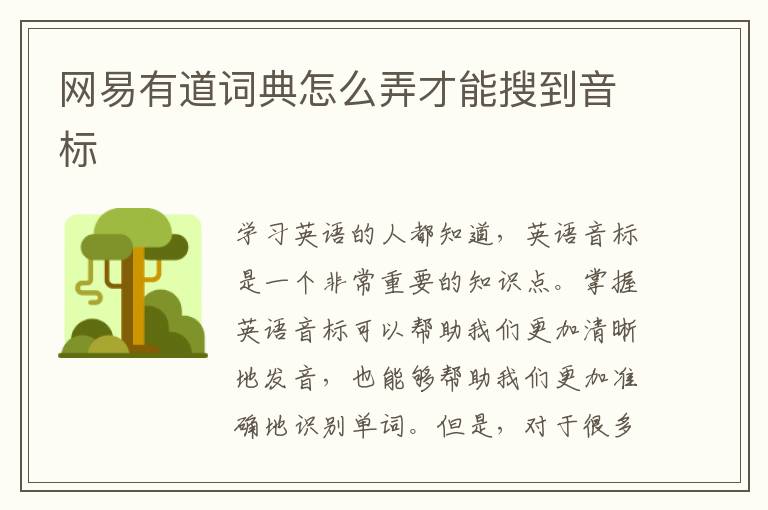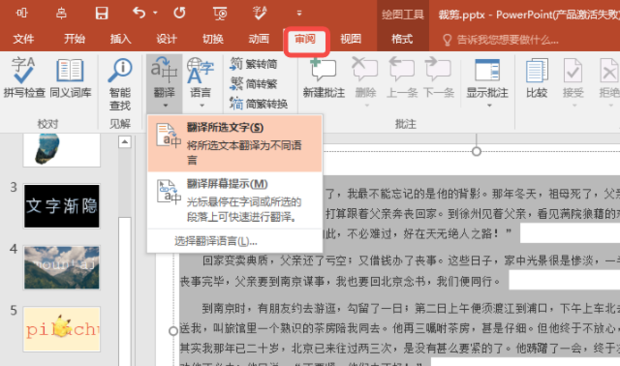告别打扰:有道词典取消自动翻译终极指南(PC/手机/浏览器),有道词典是一款功能强大的翻译利器,但其“无处不在”的自动划词翻译和屏幕取词功能,在某些场景下(如编程、复制文本、专注阅读时)可能会成为一种干扰。本指南将从根源上解决你的烦恼,为你提供覆盖PC客户端、手机App和浏览器插件的全面解决方案,让你重新掌控自己的屏幕。
文章目录
一、PC客户端——问题的重灾区
对于大多数用户而言,困扰主要来自Windows或macOS的桌面客户端。以下是关闭其自动行为的详细步骤。
1.1 如何关闭“划词翻译”?
“划词翻译”是指当你用鼠标选中一段文字后,旁边立刻会弹出翻译小窗口的功能。
- 打开有道词典:在你的电脑上启动有道词典应用程序。
- 进入设置:找到主界面左下角的“菜单”图标(通常是三条横线),点击后选择“设置”。
- 定位取词划词:在设置窗口中,点击左侧导航栏的“取词划词”选项。
- 关闭功能:在右侧的设置项中,找到“划词翻译”模块,将其总开关取消勾选即可。你也可以根据需要,只关闭特定程序(如代码编辑器、浏览器)中的划词功能。
1.2 如何关闭“屏幕取词/OCR取词”?
“屏幕取词”更为强大,它允许你的鼠标悬停在任何地方(包括图片、PDF、软件界面),然后自动识别并翻译文字。
- 同样进入设置:按照上面的方法,进入有道词典的“设置” -> “取词划词”界面。
- 找到屏幕取词设置:在“划词翻译”下方,你会看到“屏幕取词”的设置模块。
- 彻底关闭:将“启用屏幕取词”的复选框取消勾选。这样,无论你的鼠标指向哪里,都不会再触发自动取词了。
1.3 核心区别:划词 vs 屏幕取词,我该关哪个?
- 划词翻译:在你主动选中文字后触发。如果你只是觉得选中文字时弹窗烦人,可以只关闭这个。
- 屏幕取词:鼠标悬停即可触发,无需选中。这是在浏览不可复制文本的网页或图片时产生干扰的主要原因。
建议:如果想获得最清爽的体验,建议将两者都关闭。
二、手机App端——净化你的移动体验
手机端的打扰方式不同,主要体现在剪贴板监控和通知栏上。
2.1 关闭“剪贴板自动翻译”
当你在其他App复制一段文本后,有道词典会立刻弹出通知提示你可以翻译,这就是剪贴板监控。
- 打开有道词典App:在你的手机上启动App。
- 进入“我的”:点击右下角的“我的”标签页。
- 找到设置:在“我的”页面中,找到并点击“设置”。
- 关闭剪贴板功能:在设置列表中,找到“开启剪贴板监听”或类似选项,将其关闭即可。
2.2 管理“通知栏”快捷功能
有时,下拉通知栏会看到有道的常驻快捷查词入口,如果觉得碍眼也可以关闭。
- 方法一(App内):在App的“设置”中,查找“通知栏快速查词”或相关选项,并将其关闭。
- 方法二(系统设置):长按有道词典的通知,进入应用的通知管理设置,将“常驻通知”或“快捷功能”类别的权限关闭。
三、浏览器插件——另一个“隐形”的翻译源
有时候,你可能关闭了PC客户端的所有功能,但在浏览器里划词依然会翻译。这很可能是因为你安装了“有道词典”的浏览器扩展程序。
- 进入扩展管理:在你的浏览器(如Chrome,不想永久关闭,又想在需要时快速开关?快捷键是你的最佳选择。
- 在PC客户端的“设置” -> “快捷键”中,你可以为“开启/关闭屏幕取词”和“开启/关闭划词翻译”设置自定义快捷键,如
Ctrl + Alt + D。 - 这样,当你需要翻译时,按一下快捷键开启功能;用完后,再按一下关闭,做到召之即来,挥之即去。
4.2 有道翻译官网小结:让你彻底掌控
有道词典的强大不应以牺牲用户体验为代价。通过以上设置,你可以将它从一个“过于热情”的助手,调教成一个“听话、高效”的专业工具。现在,你的屏幕完全由你做主。
核心要点回顾:
- PC端干扰:进入“设置”->“取词划词”,关闭“划词翻译”和“屏幕取词”。
- 手机端干扰:进入“我的”->“设置”,关闭“剪贴板监听”。
- 浏览器干扰:管理浏览器的“扩展程序”,禁用或移除有道插件。
- 最佳实践:使用快捷键临时开关功能,实现效率与清爽的完美平衡。
- 在PC客户端的“设置” -> “快捷键”中,你可以为“开启/关闭屏幕取词”和“开启/关闭划词翻译”设置自定义快捷键,如